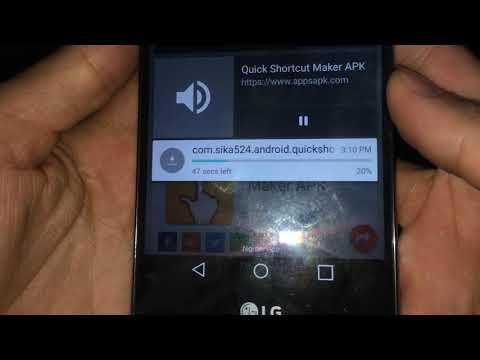
#LG # K30 je Android pametni telefon srednjeg ranga objavljen prošle godine koji koristi metalni i stakleni dizajn. Pruža većinu bitnih značajki koje olakšavaju komunikaciju. Ovaj model ima 5,3 inčni IPS LCD zaslon u HD rezoluciji, dok je ispod poklopca energetski učinkovit Snapdragon 425 procesor uparen s 2 GB RAM-a. Iako je ovo uređaj s dobrom izvedbom, postoje slučajevi kada se mogu pojaviti određeni problemi kojima ćemo se danas baviti. U ovom najnovijem dijelu naše serije za rješavanje problema pozabavit ćemo se problemom K30 koji se neće uključiti.
Ako ste vlasnik LG K30 ili bilo kojeg drugog Android uređaja, slobodno nas kontaktirajte putem ovog obrasca. Rado ćemo vam pomoći u bilo kojoj zabrinutosti koju imate kod svog uređaja. Ovo je besplatna usluga koju nudimo bez priloženih žica. Međutim, molimo vas da kada nam se obratite pokušate biti što detaljniji kako bi se mogla napraviti točna procjena i dati ispravno rješenje.
Kako popraviti LG K30 neće uključiti problem
Kad saznate da se vaš telefon ne uključuje, prvo što morate učiniti je provjeriti je li njegova baterija dovoljno napunjena. Bilo je nekoliko slučajeva kada vlasnici telefona zaborave napuniti svoj telefon i odmah pomisle da je oštećen. Slijedite dolje navedene korake za punjenje uređaja.
- Očistite otvor za punjenje telefona pomoću limenke sa komprimiranim zrakom. Obavezno uklonite prljavštinu ili ostatke zaglavljene u ovom priključku.
- Telefon do kraja napunite zidnim punjačem.
- U slučaju da se telefon ne puni, pokušajte upotrijebiti drugi kabel za punjenje i zidni punjač. Također biste trebali pokušati napuniti telefon putem USB priključka računala u slučaju da punjenje zidnim punjačem ne uspije.
Nakon što se baterija potpuno napuni, pokušajte uključiti telefon. Ako se i dalje ne uključi, nastavite s dodatnim koracima za rješavanje problema dolje navedenim.
Izvršite soft reset (resetiranje)
Pokušajte osvježiti softver telefona kako biste uklonili mogućnost da problem uzrokuje manja softverska greška. To se može učiniti jednostavnim ponovnim pokretanjem uređaja. Pritisnite i držite tipku za uključivanje / isključivanje i stišavanje dok se uređaj ne isključi, približno 8 sekundi, a zatim otpustite.
Provjerite javlja li se problem još uvijek.
Pokrenite telefon u sigurnom načinu
Postoje slučajevi kada će aplikacija koju ste preuzeli uzrokovati probleme na telefonu kada se instalira. Da biste provjerili uzrokuje li aplikacija koju ste preuzeli problem, morat ćete pokrenuti telefon u sigurnom načinu jer u ovom načinu rada smiju raditi samo unaprijed instalirane aplikacije.
- Pritisnite gumb napajanja i kad se telefon ponovno pokrene, pritisnite i držite tipku za stišavanje.
- Pustite utišavanje kad ugledate siguran način.
Ako se telefon uključi u ovom načinu rada, problem bi mogla uzrokovati aplikacija koju ste preuzeli. Saznajte koja je ovo aplikacija i deinstalirajte je.
Obrišite particiju predmemorije telefona
Postoje slučajevi kada se predmemorirani podaci pohranjeni na namjenskoj particiji telefona mogu oštetiti. Kad se to dogodi, to obično uzrokuje određene probleme na telefonu. Da biste eliminirali mogućnost da upravo to uzrokuje problem, morat ćete obrisati particiju predmemorije telefona iz načina oporavka.
- Isključite telefon.
- Istodobno pritisnite i držite sljedeće tipke: tipka za smanjenje glasnoće + tipka za uključivanje / zaključavanje približno 10 sekundi.
- Otpustite obje tipke kad se prikaže zaslon za oporavak sustava.
- Pritisnite tipku za glasnoću da biste označili opciju Wipe cache, a zatim tipku za uključivanje / isključivanje da biste je odabrali
- Ponovo pokrenite telefon.
Izvršite vraćanje na tvorničke postavke
U slučaju da se telefon i dalje ne uključuje, posljednji korak rješavanja problema koji možete izvesti je vraćanje na tvorničke postavke. Imajte na umu da će ovo izbrisati podatke s vašeg telefona.
- Isključite telefon.
- Istodobno pritisnite i držite sljedeće tipke: tipka za smanjenje glasnoće + tipka za uključivanje / zaključavanje približno 10 sekundi.
- Otpustite obje tipke kad se prikaže zaslon za oporavak sustava.
- Pritisnite tipku za glasnoću da biste označili opciju Factory Data Reset (Resetiranje tvorničkih podataka), a zatim tipku za uključivanje / isključivanje da biste je odabrali
- Ponovo pokrenite telefon.
U slučaju da gornji koraci ne uspiju riješiti problem, morat ćete telefon odnijeti u servisni centar i provjeriti jer je to možda već uzrokovana neispravnom hardverskom komponentom.


